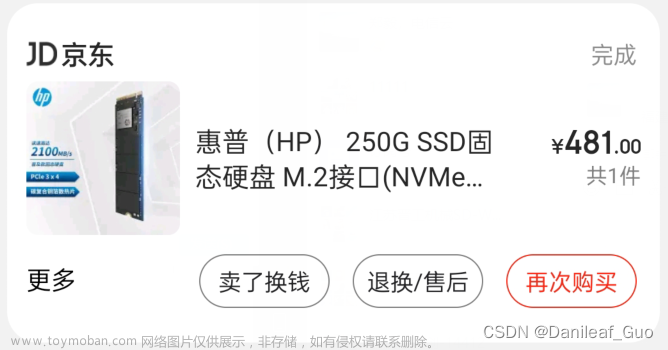VBox设置的硬盘大小只能扩容,不能缩减。
我原先设置的硬盘大小只有20G,装了太多东西现在不够用了,急需扩容,系统centos7.
1.打开VBox图形客户端,关闭虚机,左上角点管理-虚拟介质管理,我从20调整到60G

2.启动虚机
输入 fdisk -l

这时候发现磁盘已经扩容到了60多G,但是/dev/mapper/centos-root依然只有18G可用,继续搞:
a.输入fdisk /dev/sda 将虚拟磁盘的空闲空间创建为⼀个新的分区
这时候会弹出对话框,需要不断选择,顺序是n-p-3-回车-回车-t-3-8e-w
完成之后重启一下虚机。
b.输入pvcreate /dev/sda3,将新分配的磁盘空间作为物理卷
c.输入vgextend centos /dev/sda3
d.输入lvextend /dev/mapper/centos-root /dev/sda3,用来扩展物理卷centos-root
e.输入xfs_growfs /dev/centos/root,cent6的话输入resize2fs /dev/mapper/centos-root
f.最后看一下成功没有输入df -h,可以看到变成57个G了文章来源:https://www.toymoban.com/news/detail-449487.html
 文章来源地址https://www.toymoban.com/news/detail-449487.html
文章来源地址https://www.toymoban.com/news/detail-449487.html
到了这里,关于调整virtualbox虚机硬盘大小,硬盘扩容的文章就介绍完了。如果您还想了解更多内容,请在右上角搜索TOY模板网以前的文章或继续浏览下面的相关文章,希望大家以后多多支持TOY模板网!